iSunshare BitLocker Genius是一款非常不错的磁盘加密工具,用户通过软件为本地硬盘添加密码,可提高电脑里的数据安全。软件拥有强大的功能,除了加密之外,也包含解锁、修改密码等功能,帮助用户对硬盘进行管理,需要的用户快来下载吧!
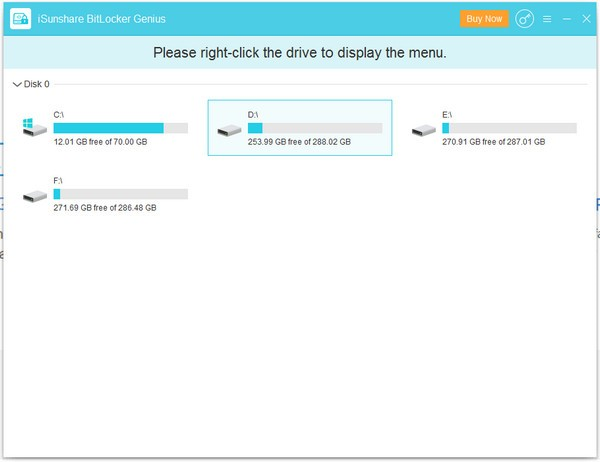
软件特色
使用 BitLocker 加密系统分区或数据分区。
通过密码或恢复密钥解锁 BitLocker 加密卷。
无需重启系统即可锁定 BitLocker 加密驱动器。
轻松更改 BitLocker 密码。
单击几下即可关闭驱动器上的 BitLocker 加密。
软件功能
BitLocker 加密存储设备,包括硬盘驱动器、SSD、USB 驱动器、外部硬盘驱动器、SD 卡、MicroSD 卡、存储卡等。
提供两种 BitLocker 加密模式:仅加密磁盘的已用空间或加密整个磁盘。
提供 2 个选项来解锁 BitLocker 加密驱动器:密码或恢复密钥。
用户友好的界面构建了每个操作的详细介绍。
支持文件系统:FAT32、exFAT 和 NTFS。
兼容 Windows 10 专业版、企业版和教育版,Windows 8/8.1 专业版和企业版,Windows 7 企业版和旗舰版。
如何加密硬盘
软件最主要的一个功能就是对硬盘驱动器进行加密,用户如果需要的话可以看看我们接下来带来的教程,操作不会很复杂,一起来了解一下吧!
步骤 1:右键单击要使用 BitLocker 加密的硬盘,然后选择打开 BitLocker选项。
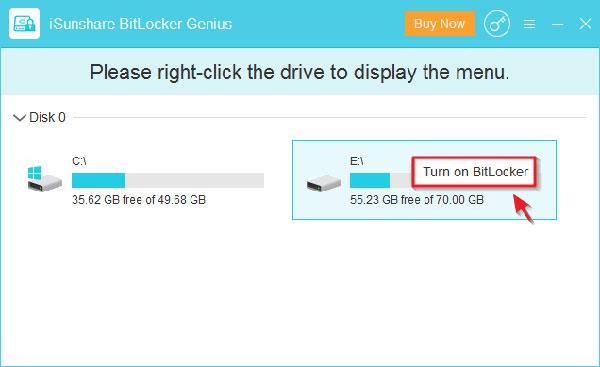
提示:要使用 BitLocker 加密操作系统卷,如果您的计算机上有 TPM 芯片,您需要先启用 TPM。如果您的计算机没有配备 TPM 芯片并且您的 Windows 操作系统支持 BitLocker 加密,您可以按照本指南允许 BitLocker 没有兼容的 TPM。
步骤 2:设置 BitLocker 加密选项。
输入长度为 8 个字符或更大的强 BitLocker 密码。然后再次输入以确认密码。
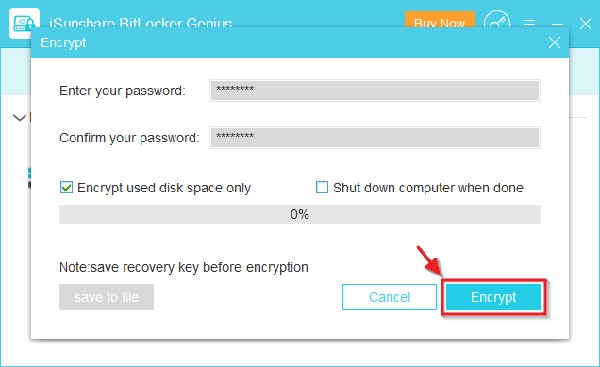
单击左下角的保存到文件选项以保存恢复密钥。
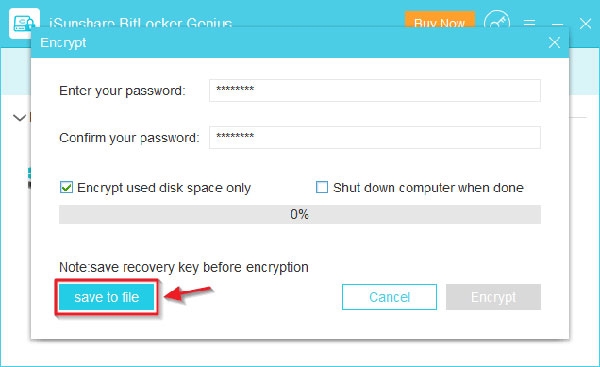
选择一个安全的地方来保存存储在文本中的恢复密钥。
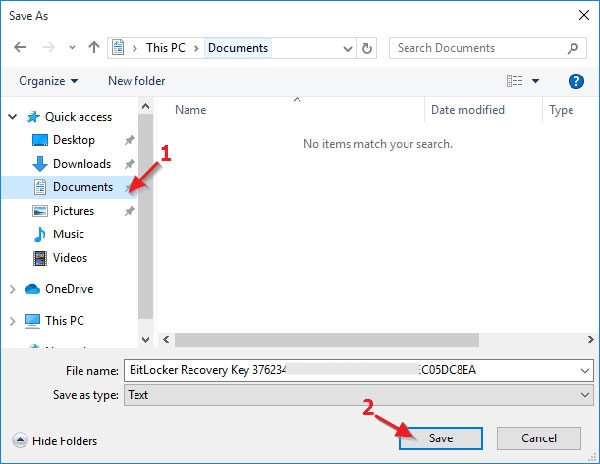
选中Encrypt used disk space only选项或取消选中它以 BitLocker 加密整个磁盘。
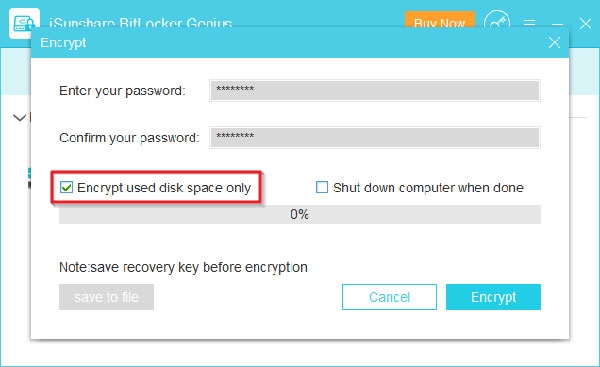
步骤 3:点击加密按钮开始加密您的硬盘。
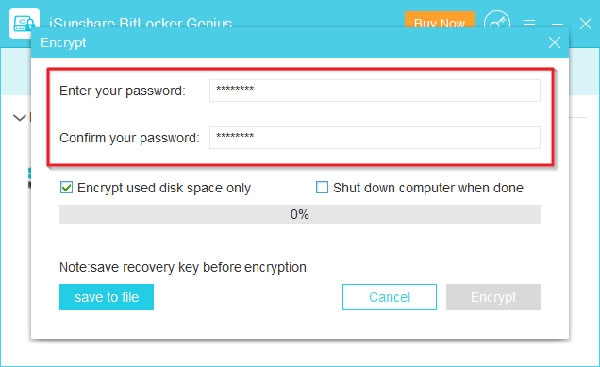
步骤4:当软件完成BitLocker加密任务时,它会用一个框提醒您,如下所示。

解锁加密硬盘
既然为硬盘加密了,自然也会需要解锁硬盘,同样软件也提供了解锁功能,而且非常方便,不会使用的用户可以通过下面的教程学习一下。
步骤 1:右键单击锁定的 BitLocker 驱动器,然后单击解锁驱动器选项。
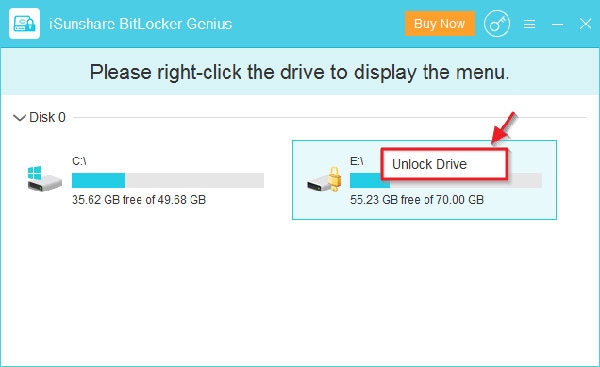
步骤 2:使用密码或恢复密钥解锁 BitLocker 驱动器。
使用密码:
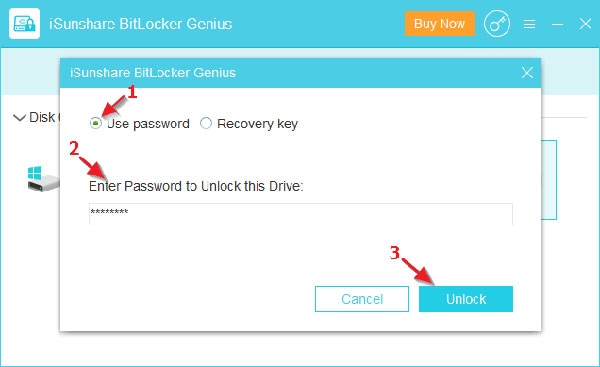
使用恢复密钥:
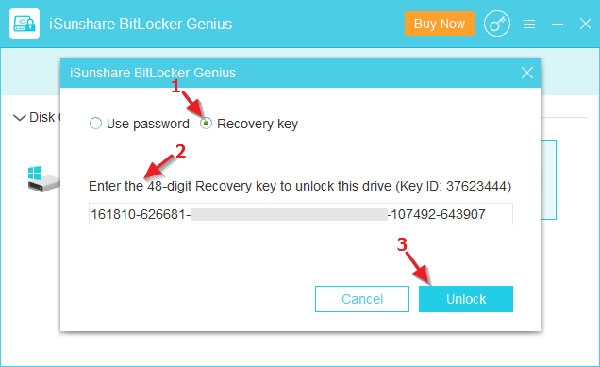
步骤 3:解锁 BitLocker 驱动器后,您可以看到一个写有“成功解锁”的弹出框。
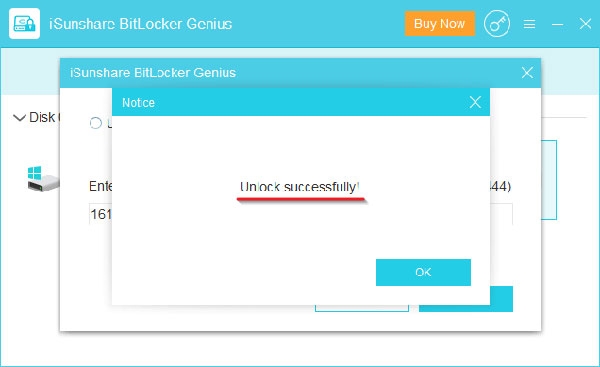
更改硬盘密码
能够为硬盘添加密码,也能为硬盘解锁密码,那么如果用户想要修改密码呢?笨一点的办法就是先解锁,然后再重新加密,不过软件也有一步到位的功能,一起看看吧!
步骤 1:右键单击 BitLocker 驱动器并选择更改密码选项。
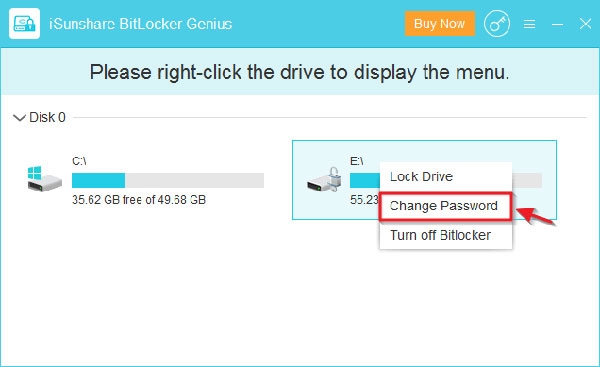
步骤 2:输入长度应为 8 个或更多字符的新密码,然后重新输入以进行确认。然后,点击更改按钮以保存您的修改。
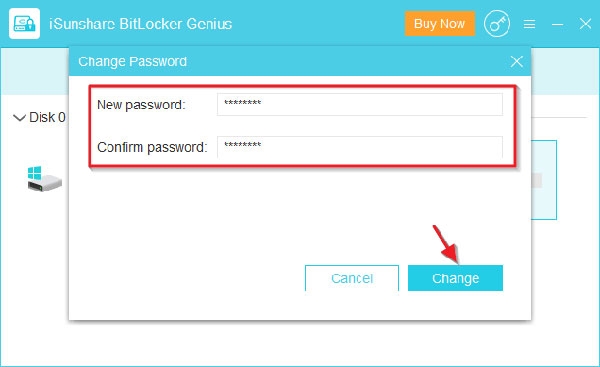
密码将被立即修改。

标签: 磁盘加密
精品推荐
-

AccentEPR免序列号(Excel密码破解工具)
下载 -

ARPR软件免费破解中文版
下载 -

AOPR
下载 -

Advanced Office Password Recovery破解绿色版
下载 -

PDF Unlocker
下载 -

Ophcrack(windows密码扫描)
下载 -

Advanced EFS Data Recovery
下载 -

U盘超级加密3000免费版
下载 -

CainAbel汉化版
下载 -

电信光猫超级密码获取工具
下载 -

PDF Cracker
下载 -

Advanced PDF Password Recovery Professional中文绿色版
下载 -

QQ相册密码暴力破解器
下载 -

Passware Kit 2021免费版
下载 -
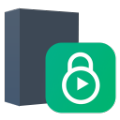
金狮视频加密专家2020
下载 -

Asterisk Password Decryptor
下载
装机必备软件
















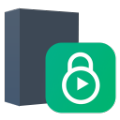




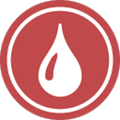



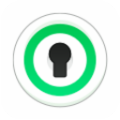








网友评论